İlköğretim OS’in masaüstünde ilk kezYeni sürüm 30 sürümündeki Fedora kullanıcıları için ortam mevcut. Bu eğitimde, size Pantheon'un en yeni sürümünü kurmanın ve Fedora Linux'ta çalıştırmanın ne gerektiğini göstereceğiz.
Not: Fedora'yı kullanmak istemiyor ancak Panteon'u denemek istiyor musunuz? Bunun yerine İlköğretim işletim sistemini yüklemeyi deneyin! Masaüstü, Arch Linux için de mevcuttur!
Fedora 30’a yükseltme
Fedora 30 çıktı ve bir süredir. Yine de, herkes sürüm 29'dan sürüm 30'a yükseltme yapmadı. Bu yüzden Pantheon'u nasıl çalıştıracağımıza ve çalıştıracağımıza geçmeden önce, yükseltme yapmak gerekiyor. Bunu yapmak için, bir terminal penceresi veya Gnome Yazılım uygulamanızı açın. Açıldıktan sonra, Fedora'yı nasıl yükselteceğinizi öğrenmek için bu kılavuza gidin. Talimatları dikkatlice takip edin, yakında Fedora Linux PC'niz 30 versiyonunu kullanacak!
Geleneksel yöntemle yükseltme yapmayı sevmiyor musunuz? Fedora 30'u doğrudan indirmek ve kurmak için Fedora Project’in resmi web sitesine girmeyi düşünün!
Pantheon masaüstü paketlerini yükleyin
Fedora'da, Pantheon en iyi “Pantheon Desktop” paket grubu ile kurulur. Bunu yapmak için bir terminal penceresi açın. Ondan sonra koş Dnf güncelleme Linux PC'nizdeki tüm yazılımı yenilemek için komut. Gerekli olmasa da, bilgisayarınızın en iyi durumda olması için bir güncelleme yapmanız iyi bir fikirdir.
sudo dnf update -y
Güncel olan her şey ile birlikte Pantheon paket grubunu yükleme zamanı dNF. Aşağıdaki terminal komutunu kullanarak, İlköğretim paketlerini kurun.
sudo dnf group install "Pantheon Desktop" -y
Pantheon masaüstünün kurulumun tamamlandığını varsayarsak, Gnome oturum açma yöneticisini etkinleştirmenin zamanı geldi.
Not: Gnome giriş yöneticisini yalnızca LightDM kullanmıyorsanız etkinleştirmelisiniz. LightDM, Gnome'un yaptığı gibi çalışır.
Gnome oturum açma yöneticisini etkinleştirmek için önce paketi dnf kurulumu.
sudo dnf install gdm -y
Paketler kurulduktan sonra, systemd ile etkinleştirin.
sudo systemctl enable gdm.service -f
Gnome oturum açma yöneticisi kullanıma hazır olduğunda, Fedora Linux PC'nizi yeniden başlatın ve bir sonraki adıma geçin.
Kaynağından İlköğretim Tweak oluşturun
En tartışmalı yönlerinden biriTemel işletim sistemi, geliştiricilerin masaüstünü kişiselleştirme konusunda nasıl hissettiğidir. Dikkatlice hazırlanmış kullanıcı arayüzü ve temalarıyla uğraştığından, kullanıcıların yapmasının kötü olduğunu düşünüyorlar. Yine de, Fedora'daki Pantheon'dan en iyi şekilde yararlanmak için bazı şeylerin değiştirilmesi gerekiyor. Bu kılavuzda, üçüncü taraflara ait simgeler veya temalar yüklemeyeceğiz. Bununla birlikte, Fedora'daki Pantheon masaüstünün çalışmaya ihtiyacı olduğu ve varsayılan olarak doğru temayı sağlamadığı unutulmamalıdır. Bu nedenle, İlköğretim Tweak özelliğini kullanarak bazı ayarları hızlıca değiştirmek için masaüstünün içinde kazmalıyız.

Fedora'da İlkokul Tweak'ı almak mümkündür,Uygulamanın İlköğretim merkezli olmasına rağmen, kaynak koduna teşekkürler. Başlamak için, terminali açın ve uygulamayı oluşturmak için gereken çeşitli bağımlılıkları kurun.
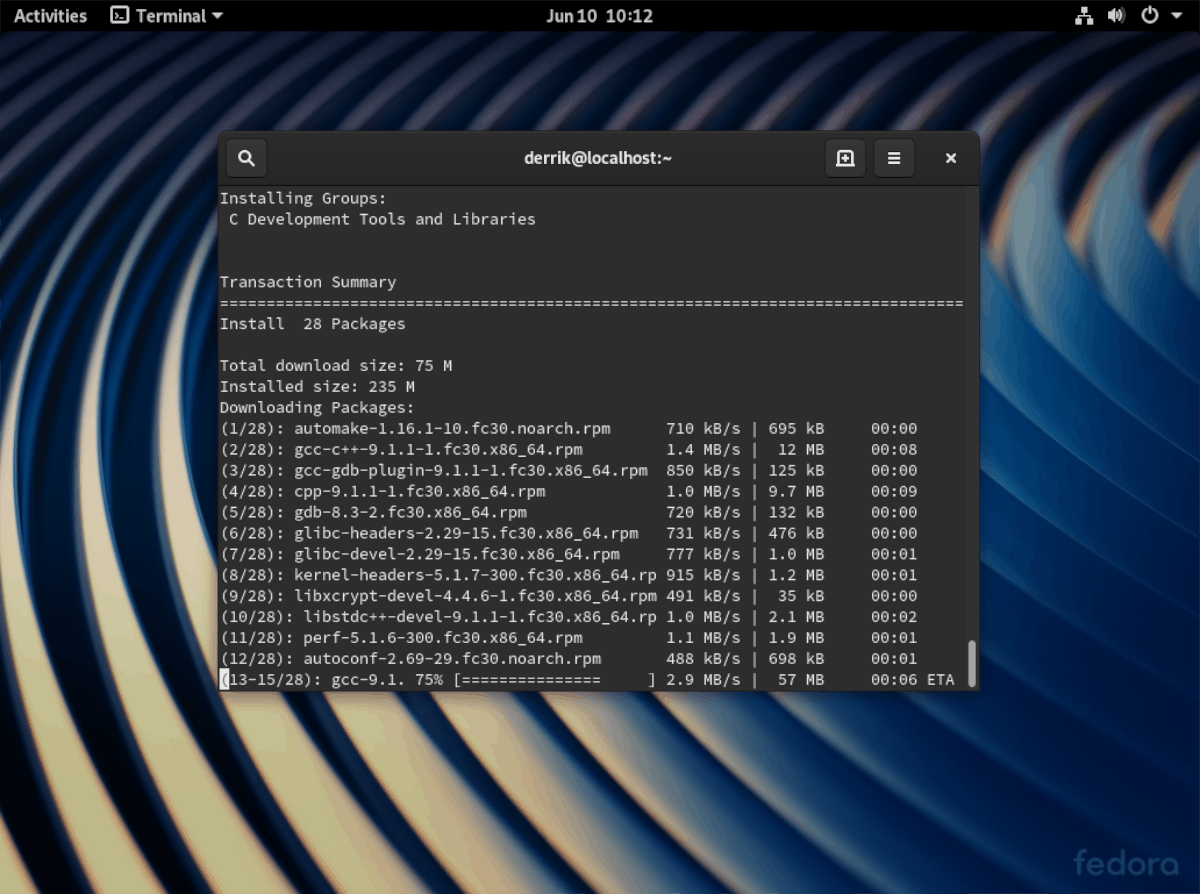
sudo dnf groupinstall "C Development Tools and Libraries" -y
sudo dnf install cmake granite-devel unzip switchboard-devel GConf2-devel polkit-devel vala -y
Fedora Linux PC'nizde yüklü olan bağımlılıklar ile Wget kullanarak kaynak kodunu alın.
wget https://github.com/elementary-tweaks/elementary-tweaks/archive/master.zip -O elementary-tweaks-master.zip
Kullanmak halletmek aracı, kaynak kodunu Fedora giriş klasörünüze çıkartın.
unzip elementary-tweaks-master.zip
Kullanarak kaynak kod klasörüne taşıyın CDve "yapı" etiketli yeni bir dizin oluşturun.
cd elementary-tweaks-master
mkdir build
Yeni derleme klasörüne ile girin CD.
cd build
kullanım cmake yapıyı yapılandırmak için. Sonra kodu ile derleyin. Yapmak.
cmake -DCMAKE_BUILD_TYPE=Debug -DCMAKE_INSTALL_PREFIX=/usr ../
make
Kod derlendikten sonra, aşağıdaki komutu kullanarak kurun.
sudo make install
Tema ayarlarını değiştir
Şimdi Pantheon ve İlköğretim Tweaks ayarlandıFedora'da, kırılmış tema ayarlarını masaüstünde düzeltme zamanı. Bunu yapmak için, Gnome giriş ekranına dönmek için geçerli oturumunuzdan çıkın. Ardından, alternatif oturumları görmek için dişli simgesini bulun ve fareyle tıklayın. Fareyi kullanarak “Pantheon” u tıklayın. Ardından, kullanıcı adınız ve şifrenizle masaüstüne giriş yapın.
Pantheon'un masaüstünü yüklemesine izin verin. Yükleme bittiğinde, arama kutusunu görüntülemek için ekranın sol üst kısmındaki uygulama menüsünü tıklayın. Ardından, kutuya “Ayarlar” yazın.
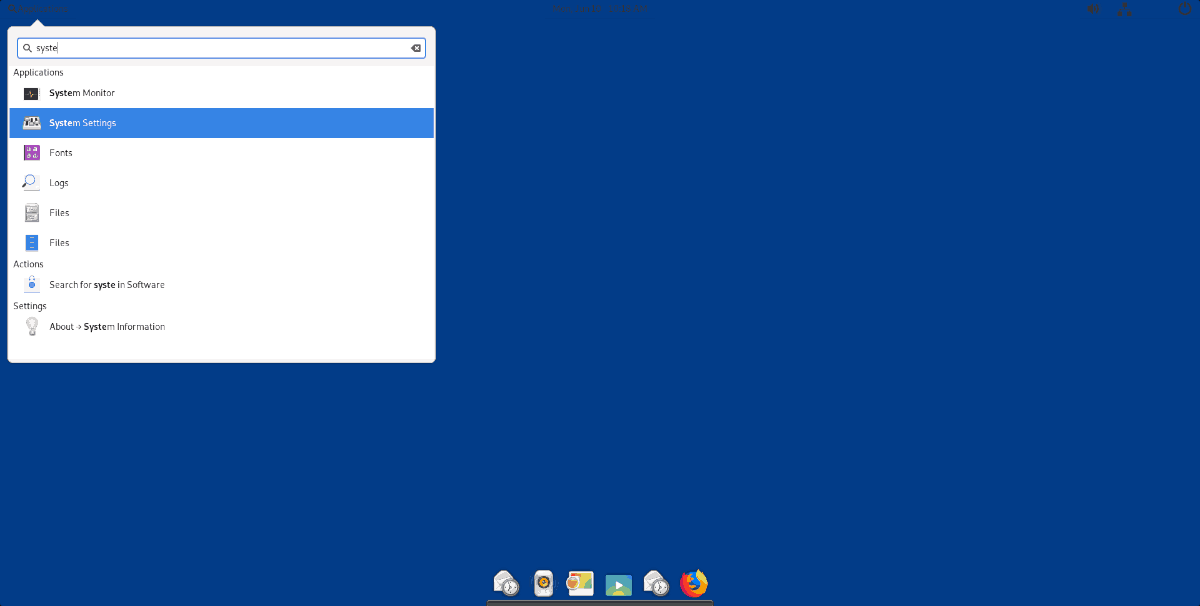
İçin "Sistem Ayarları" yazan uygulamayı açın.Pantheon’un sistem ayarlarına erişin ve İlköğretim Tweaks uygulamasına erişmek için “Tweaks” simgesini bulun. “Tweaks” e başarıyla eriştiğinizde, Pantheon'un doğru görünümünü ayarlamak için aşağıdaki talimatları uygulayın.
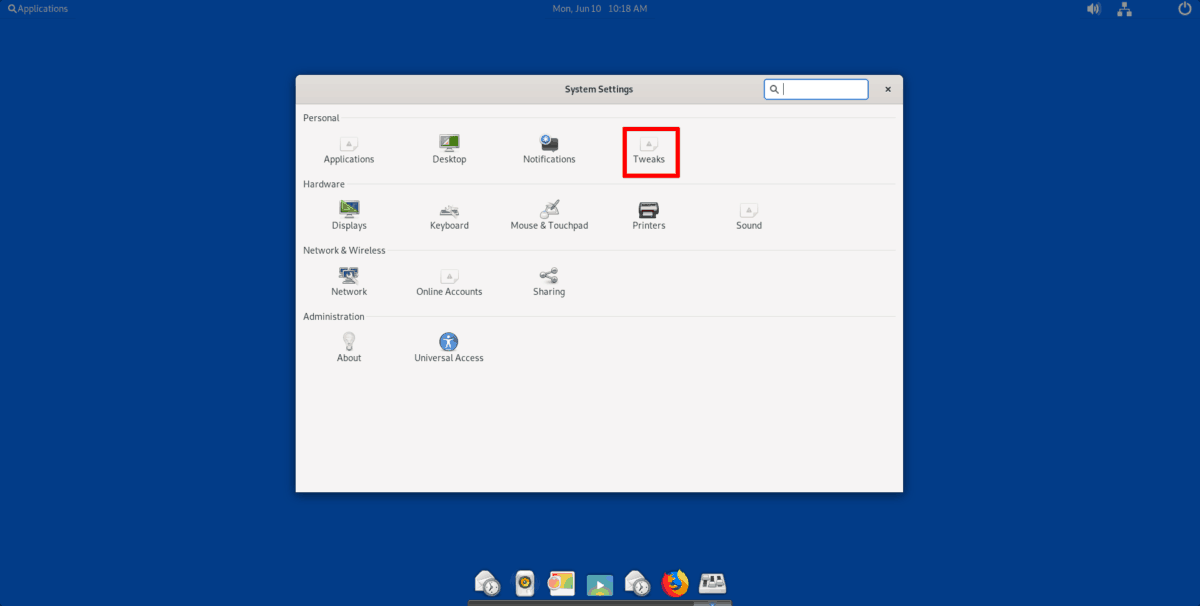
Aşama 1: “GTK +” açılır menüsünü bulun ve “Adwaita” dan “temel” olarak değiştirin.
Adım 2: “Simgeler” açılır menüsünü bulun ve “Adwaita” dan “temel” olarak değiştirin.
Aşama 3: “İmleç” açılır menüsünü bulun ve “temel” olarak ayarlayın.
4. Adım: “Düzen” açılır menüsünü bulun ve “Windows” dan “temel” olarak değiştirin.
Adım 5: Bir terminal açın ve Pantheon dock ayarlarına erişmek için aşağıdaki komutu çalıştırın.
plank --preferences
Yuva ayarlarının içinde “Tema” bulun ve açılır menüyü “GTK +” olarak değiştirin.
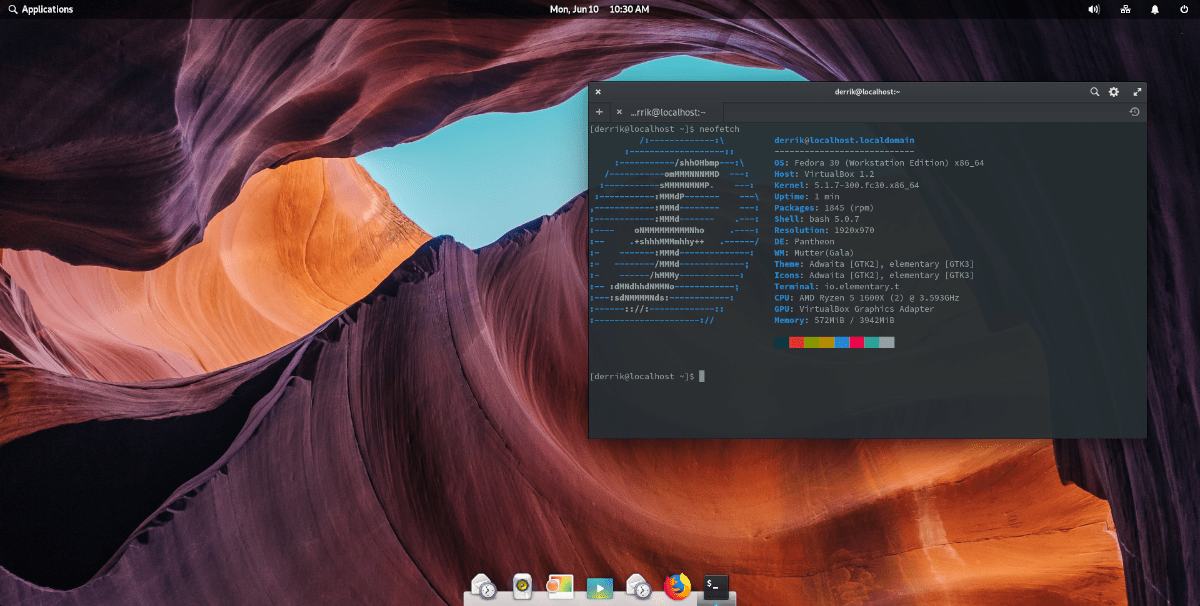
Tüm ayarlar doğru şekilde uygulandıktan sonra, Fedora Linux PC'nizde Pantheon'un doğru bir şekilde kurulmuş ve kullanıma hazır olması sağlanacaktır! Keyfini çıkarın!













Yorumlar